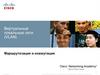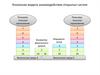Похожие презентации:
Орион Телеком. Обучающий курс для операторов ОТП
1.
Обучающий курс для операторов ОТП2.
Диагностика кабеляВариант по стандарту EIA/TIA-568B
2
3.
Диагностика кабеляВитая пара
Pair 1 – Оранжевый
Pair 2 – Зеленый
Pair 3 – Синий
Pair 4 – Коричневый
Прямая обжимка витой пары
Позволяет соединить конечное устройство с промежуточным:
компьютер / карта – коммутатор или модем / хаб.
4.
Витая параНа коммутаторах DGS-1210 диагностика кабеля показывает пары в
другом порядке, это особенность данной модели коммутатора
Pair1 является третьей парой(синей)
Pair2 является первой парой(оранжевой)
Pair3 является второй парой(зеленой)
Pair4 является четвертой парой(коричневой)
4
5.
Витая параИспользование жил в витой паре
Все мы знаем, что для передачи скорости в 1Гб/с требуется 8 жил кабеля, для передачи в 100Мб/с
требуется 4 жилы, и для 10Мб/с достаточно двух жил. Но заблуждение в том, что соединение будет
установлено если целая всего одна пара.
Дело в том, что для передачи сигнала в 10Мб/с действительно достаточно двух жил витой пары, но
данные жилы должны быть из разных пар. Если порвать один из проводников основной сигнальной
пары, то сигнал будет идти по второму, но у этого сигнала не будет зеркально отраженной копии, из-за
этого он получит большие наводки и будет трудно восстановим при распознавании, отсюда появятся
ошибки и потери.
5
6.
Состояние линка, при выставлении принудительного режимаскорости и дуплекса порта
Режим авто согласования наилучший
вариант настройки скорости и
дуплекса порта, потому как любое
рассогласование приводит к
отсутствию соединения.
Если принудительно выставлять
режим скорости и дуплекса порта с
обеих сторон, то лишь в случае
одинаковой настройки связь будет
установлена.
6
7.
Ошибки на порту коммутатораПорт абонента : CRC Error, Fragment
Uplink/Downlink: приоритет- CRC Error, Fragment ;
второстепенно - Oversize – заявка и передаем Инженерам.
7
8.
Ошибки на порту коммутатораFragment растут – когда поврежден «кадр» или нет его части – скорее
всего проблема либо с портом свитча , либо абонента
CRC – когда не сходится контрольная сумма – проблема может быть с чем
угодно, на любом участке сети
Oversize – возникают при получении пакета размером более 1518 байт и
правильной контрольной суммой – нас не интересует.
Drop packets - пакеты отброшенные в одном из трех случаев:
Переполнение входного буфера на порту
Пакеты, отброшенные ACL
Проверка по VLAN на входе
8
9.
Функция IP-MAC-Port BindingIMPB - позволяет контролировать
доступ компьютеров в сеть на основе
их IP- и MAC-адресов, а также порта
подключения.
Администратор сети может создать
записи ("белый лист"), связывающие
МАС- и IP-адреса компьютеров с
портами подключения коммутатора.
На основе этих записей, в случае
совпадения всех составляющих,
клиенты будут получать доступ к сети
со своих компьютеров. В том случае,
если при подключении клиента
связка MAC-IP-порт будет отличаться
от параметров заранее
сконфигурированной записи,
коммутатор заблокирует MAC-адрес
соответствующего узла с занесением
его в "черный лист".
9
10.
Traffic SegmentationTraffic Segmentation - запрещает
портам общаться между собой на
прямую
Функция на коммутаторах TP-Link
называется Port isolation
На коммутаторах SNR – Protected
11.
Traffic SegmentationTraffic Segmentation - запрещает портам общаться между собой на прямую
Тут мы видим что портам
разрешено общаться только с
24,26 портами.
Порт который является Uplink
должен общаться со всеми
портами. В данном случае 1-28
12.
UplinkПорт Uplink на коммутаторе обычно представляет собой
высокоскоростной порт, используемый для подключения
устройства к другим высокоскоростным устройствам в топологии.
Определение Uplink на коммутаторе D-Link
1. Выполняем команду show arpentry
2. Копируем MAC – адрес шлюза
3. Выполняем команду show fdb
mac_address {MAC- адрес шлюза}
4. Данный порт и будет являться
Uplink для текущего коммутатора
13.
UplinkПорт Uplink на коммутаторе обычно представляет собой
высокоскоростной порт, используемый для подключения
устройства к другим высокоскоростным устройствам в топологии.
Определение Uplink на коммутаторе SNR
1. Выполняем команду show arp
2. Данный порт и будет являться
Uplink для текущего коммутатора
14.
UplinkПорт Uplink на коммутаторе обычно представляет собой
высокоскоростной порт, используемый для подключения
устройства к другим высокоскоростным устройствам в топологии.
Определение Uplink на коммутаторе TP-Link
1. Выполняем команду show arp
2. Копируем MAC – адрес шлюза
3. Выполняем команду sh mac
address-table address {MAC- адрес
шлюза}
4. Данный порт и будет являться
Uplink для текущего коммутатора
15.
Сетевая топологияСетевая топология – это способ описания конфигурации
сети схема расположения и соединения сетевых
устройств.
Рассмотрим топологию на данном
примере
BRK-DS0 будет вершиной в топологии
Следующим узлом будет 192.168.97.87
Депутатская 13а
Далее идет уже оборудование 192.168.97.79
Обручева 26
Таким образом мы понимаем что топология
распространяется от Вышестоящего
оборудования к нижестоящему.
16.
Link Layer Discovery ProtocolLLDP
Протокол канального уровня, позволяющий сетевому оборудованию оповещать
оборудование, работающее в локальной сети, о своём существовании и передавать ему
свои характеристики, а также получать от него аналогичные сведения.
Таким образом мы можем получить MACадрес вышестоящего оборудования или
нижестоящего оборудования.
Используя сервис SWDB мы можем узнать
IP-Адрес оборудования и таким образом
перемещаться по Сетевой топологии
На коммутаторах разных производителей команда пишется по разному
D-Link
sh lldp remote_ports
SNR
sh lldp neighbors
TP-Link
sh lldp neighbor-information
17.
Виртуальная локальная сетьПредставляет собой группу хостов с общим набором требований, которые
взаимодействуют так, как если бы они были подключены к широковещательному домену
независимо от их физического местонахождения.
Vlan id 2081
Vlan id 2080
18.
Виртуальная локальная сетьНе тегированный Vlan
- (access port,
untagged). Обычно они
используются для
подключения конечных
узлов сети, которые не
должны ничего знать
об иных VLAN и
работать в собственном
сегменте.
Тегированный Vlan (trunk port, tagged).
позволяет коммутатору
передать трафик
нескольких VLAN'ов
через один порт и
сохранить при этом
информацию о том, в
пределах какого
именно VLAN'а
передается фрейм
19.
Виртуальная локальная сетьОсобенность коммутаторов TP-Link
PVID
PVID означает «Port VLAN ID» и используется в приложениях VLAN, и его можно
использовать для установки нетегированного трафика, получаемого данным
портом (портами) в качестве члена определенной VLAN.
Простыми словами PVID
должен быть добавлен на
untagged порт, в случае с
tagged портами эта команда
не требуется
20.
Основные запросы DHCPDHCPDISCOVER
В начале клиент выполняет широковещательный запрос по всей физической сети с целью
обнаружить доступные DHCP-серверы. Он отправляет сообщение типа DHCPDISCOVER, при этом в
качестве IP-адреса источника указывается 0.0.0.0 (если компьютер ещё не имеет собственного IPадреса), а в качестве адреса назначения —широковещательный адрес 255.255.255.255.
Не всегда процесс получения IP-адреса начинается с DHCPDISCOVER. В случае, если клиент ранее
уже получал IP-адрес и срок его аренды ещё не прошёл — клиент может пропустить стадию
DHCPDISCOVER, начав с запроса DHCPREQUEST отправляемого с идентификатором сервера, который
выдал адрес в прошлый раз. В случае же отсутствия ответа от DHCP-сервера, выдавшего настройки в
прошлый раз, клиент отправляет DHCPDISCOVER. Тем самым клиент начинает процесс получения с
начала, обращаясь уже ко всем DHCP-серверам в сегменте сети..
21.
Основные запросы DHCPDHCPOFFER
Получив DHCPDISCOVER от клиента, сервер определяет требуемую конфигурацию клиента в
соответствии с указанными настройками. Прочие параметры (такие, как адреса маршрутизаторов
и DNS-серверов) указываются в виде опций в соответствующем поле.
DHCPREQUEST
Выбрав одну из конфигураций, предложенных DHCP-сервером, клиент отправляет
запрос DHCPREQUEST. Он рассылается широковещательно, при этом к опциям, указанным клиентом в
сообщении DHCPDISCOVER, добавляется специальная опция - идентификатор сервера —
указывающая адрес DHCP-сервера, выбранного клиентом.
22.
Основные запросы DHCPDHCPACK
Сервер подтверждает запрос, резервирует IP-адрес и направляет DHCPACK клиенту.
DHCPNAK
Если после получения DHCPACK от сервера клиент обнаруживает, что указанный
сервером адрес уже используется в сети, он рассылает широковещательное сообщение
отказа DHCP DHCPDECLINE, после чего процедура получения IP-адреса повторяется.
Использование IP-адреса другим клиентом можно обнаружить, выполнив запрос ARP.
Сообщение отмены DHCP DHCPNAK. При получении такого сообщения соответствующий
клиент должен повторить процедуру получения адреса.
23.
Основные запросы DHCPDHCPRELEASE
Клиент может явным образом прекратить аренду IP-адреса. Для этого он отправляет сообщение
освобождения DHCP DHCPRELEASE тому серверу, который предоставил ему адрес в аренду. В
отличие от других сообщений DHCP, DHCPRELEASE не рассылается широковещательно.
DHCPINFORM
Сообщение информации DHCP DHCPINFORM предназначено для определения дополнительных
параметров TCP/IP (например, адреса маршрутизатора по умолчанию, DNS-серверов и т. п.) теми
клиентами, которым не нужен динамический IP-адрес (то есть адрес которых настроен вручную).
Серверы отвечают на такой запрос сообщением подтверждения DHCPACK без выделения IP-адреса.
24.
IP адресIP-адрес — уникальный сетевой адрес узла в
компьютерной сети, построенной на основе стека
протоколов TCP/IP
Теперь о «цвете» IP.
IP бывают белые и серые (или публичные и частные). Публичным IP
адресом называется IP адрес, который используется для выхода в Интернет. Адреса,
используемые в локальных сетях, относят к частным. Частные IP не
маршрутизируются в Интернете.
25.
Публичные IPПубличный или белый, внешний IPадрес присваивается только одному
конкретному компьютеру, таким
образом имея внешний IP можно из
вне попасть прямиком на свой
компьютер, а «общение» с внешними
серверами и другими компьютерами
происходит напрямую от устройства к
устройству. Доступ к компьютеру с
таким адресом можно получить из
любой точки глобальной сети.
Ответственность за использование
публичного IP-адреса лежит на
пользователе.
Интернет
Провайдер
Абонент
26.
Частные IPЧастный или серый,
внутренний IPадрес принадлежащий к
специальному диапазону, не
имеющему доступа к сети
Интернет. Такие адреса
предназначены для
применения в локальных
сетях, использование таких
адресов контролируется
только администраторами
данных сетей.
Абонент
192.168.1.42
Следующие диапазоны определены IANA как адреса, выделенные
локальным сетям:
10.0.0.0 — 10.255.255.255 (маска подсети для бесклассовой адресации:
10.0.0.0 или /8)
100.64.0.0 — 100.127.255.255 (маска подсети 255.192.0.0 или /10) - Данная
подсеть рекомендована согласно RFC 6598 для использования в качестве
адресов для CGN (Carrier-Grade NAT).
172.16.0.0 — 172.31.255.255 (маска подсети: 255.240.0.0 или /12)
192.168.0.0 — 192.168.255.255 (маска подсети: 255.255.0.0 или /16)
Интернет
Роутер
172.22.145.3
27.
Тип получения IP адресаDHCP – автоматическое получения параметров от сервера
Static – это фиксированный адрес, Настройки выставляются
вручную.
PPPoe – Получение параметров от сервера с помощью логина
и пароля.
28.
DNSПринцип работы DNS похож на поиск и вызов
контактов из телефонной книги смартфона. Ищем
имя, нажимаем «позвонить», и телефон соединяет
нас с нужным абонентом. Понятно, что смартфон в
ходе звонка не использует само имя человека,
вызов возможен только по номеру телефона. Если
вы внесете имя без номера телефона, позвонить
человеку не сможете.
Так и с сайтом. Каждому имени сайта соответствует
набор цифр формата 000.000.000.000. Этот набор
называется IP-адресом, примером публичного IPадреса является 203.113.89.134. Когда пользователь
вводит в адресной строке браузера имя сайта,
например google.com, компьютер запрашивает IPадрес этого сайта на специальном DNS-сервере и
после получения корректного ответа открывает
сам сайт.
29.
Протоколы TCP и UDPTCP и UDP — два важных протокола транспортного уровня,
управляющих Интернетом. Оба являются частью набора протоколов
TCP / IP.
Ключевым различием между TCP и UDP является скорость, поскольку TCP
сравнительно медленнее UDP. В целом, UDP является быстрым, простым и
эффективным протоколом, однако повторная передача потерянных пакетов
данных возможна только в TCP.
Еще одно заметное различие между TCP и UDP заключается в том, что
первый обеспечивает упорядоченную доставку данных от пользователя к
серверу (и наоборот). UDP, в свою очередь, не проверяет готовность
получателя и может доставлять пакеты вразнобой.
30.
Протоколы TCP и UDPОтличия
Клиент
TCP
Сервер
Клиент
UDP
Сообщение 1
Сообщение 1
Сообщение в чате или движение игрока
Сообщение в чате или движение игрока
Подтверждение сообщения
Сообщение 2
Сообщение в чате или движение игрока
Сообщение 2
Сообщение 3
Сообщение в чате или движение игрока
Сообщение в чате или движение игрока
Подтверждение сообщения
Сообщение 4
Сообщение в чате или движение игрока
Сервер
31.
Протоколы TCP и UDPСамые популярные порты TCP и UDP
32.
Часто встречающиеся проблемы абонентовЖалобы на игры
Причин, по которой это может быть несколько:
1. Не оптимальный маршрут
2. Некорректная работа оборудования
компании
3. Проблема в локальной сети абонента
4. Низкая интернет-грамотность клиента
Задача оператора технической поддержки,
проверить зону коммутаторов доступа. И в
случае отсутствия таковых, необходимо
подключать профильных специалистов.
Клиент может не знать отличия RTT от FPS.
FPS - это количество кадров в секунду. Зависит он, только от
производительности компьютера.
33.
Часто встречающиеся проблемы абонентовЖалобы на низкую скорость
Причин, по которой это может быть несколько:
1. Интерференция каналов Wi-Fi сети.
2. Некорректная работа оборудования
компании / не правильная конфигурация.
3. Проблема в локальной сети абонента
4. Низкая интернет-грамотность клиента
5. Перегруженность канала связи
коммутатора
Задача оператора технической поддержки,
проверить зону коммутаторов доступа. И в
случае отсутствия таковых, необходимо
подключать профильных специалистов.
34.
Диагностика проблемПриложения и утилиты для диагностики проблем
Ping – Утилита для проверки целостности и качества соединений в сетях
на основе tcp/ip, а также обиходное наименование самого запроса
Может иметь входные параметры
-l
Размер буфера отправки.
-a
Разрешает адреса в имена узлов.
-t
Проверяет связь с указанным
узлом до прекращения.
35.
Диагностика проблемПриложения и утилиты для диагностики проблем
Traceroute – Это служебная программа, предназначенная для
определения маршрутов следования данных в сетях tcp/ip.
Может иметь входные параметры
-d
Без разрешения в имена узлов.
36.
Диагностика проблемПриложения и утилиты для диагностики проблем
NSLOOKUP
Утилита предназначенная для формирования
запросов к серверам DNS из командной строки
• Аналог службы DNS-клиент, она позволяет
диагностировать проблемы с DNS
• По умолчанию, все запросы отправляются на
сервер, который задан в настройках сетевого
подключения
37.
Диагностика проблемПриложения и утилиты для диагностики проблем
WinMTR – Программа как и утилита Traceroute, составляет маршрут
трафика между компьютером на котором она установлена и указанным
ресурсом сети.
В процессе составления маршрута программа указывает все
промежуточные ресурсы и задержки на каждом шаге.
38.
Диагностика проблемПриложения и утилиты для диагностики проблем
Wireshark – Программа анализатор трафика для компьютерных
сетей Ethernet. Позволяет анализировать трафик абонента для
выяснения необходимых данных таких как IP адрес и Порты
сервера назначения.
39.
Диагностика проблемПотери / обрывы
Для полной диагностики, и своевременной локализации проблемы, необходимо
фиксировать обращение клиента во всех случаях. В заявке должна содержаться как
можно более точная и подробная информация.
Что требуется:
1. Статистика MTR
2. Traceroute
При отсутствии возможности
выяснить IP назначения, собирается
дамп трафика, например
программой Wireshark
Передать информацию в
техподдержку, клиент может через
электронную почту
40.
Диагностика проблемПотери / обрывы
В случае обращения абонента с обрывами или низкой скоростью, необходимо
ОБЯЗАТЕЛЬНО проверять коммутатор абонента и узел на наличие перегрузов.
С загрузкой порта более 90%, может деградировать сервис у абонента, поэтому это
необходимо передавать инженерам.
41.
Диагностика проблемНе работает сайт
Для полной диагностики, и своевременной локализации проблемы, необходимо
фиксировать обращение клиента во всех случаях. В заявке должна содержаться как
можно более точная и подробная информация.
Что требуется:
1. Ошибка которая выдается абоненту
2. Traceroute
3. Когда проблема появилась.
Проверить доступность сайта с разных DNS-серверов
При обновлении настроек на хостинге сайта IP – адрес может отличаться
Передать информацию в техподдержку, клиент
может через электронную почту
Так же можно воспользоваться утилитой nslookup
42.
Диагностика проблемЧастые причины появления DHCPOFFER у абонентов.
filter dhcp server*
фильтр должен быть отключен на всех uplink портах по топологии.
Untagged Vlan
на всех uplinkи downlink портах по топологии должны быть тегированные vlan
*Функцию filter dhcp может выполнять ACL(Access Control List) на 67/UDP порт
43.
Диагностика проблемПеренаправление на block.orionnet.ru
Нужно учитывать, что при блокировке учётной записи блокируются TCP/UDP порты,
протокол ICMP не блокируется. У абонента может работать ping и tracert, но не
работать traceroute.
Важно!
Перенаправление
работает только при
открытии сайтов с
протоколом http,
например www.ru
Перенаправление на
сайтах с протоколом
https не будет
работать, т.к трафик
зашифрован.
44.
Диагностика проблемОтсутствие доступа без видимых причин
Одной из причины может быть переполнения TCP сессий на CG-NAT
Применение Carrier Grade NAT позволяет совместно использовать один публичный
IPv4-адрес несколькими абонентами
Возникает проблема в момент когда
абоненты создают слишком большое
количество tcp сессий.
Обычно это происходит из за Вирусов на
устройстве абонента
Таким образом новые tcp сессии не
создаются и у Абонента наблюдаются
проблемы с некачественным
предоставлением услуги(открытие
сайтов, загрузка новых медиафайлов,
переход по разделам сайтов)
Для диагностики данной проблемы
используется сервис scripter.orionnet.ru
раздел get-cgnat-info
45.
Будьте внимательны и ответственны при работе с абонентами!2022

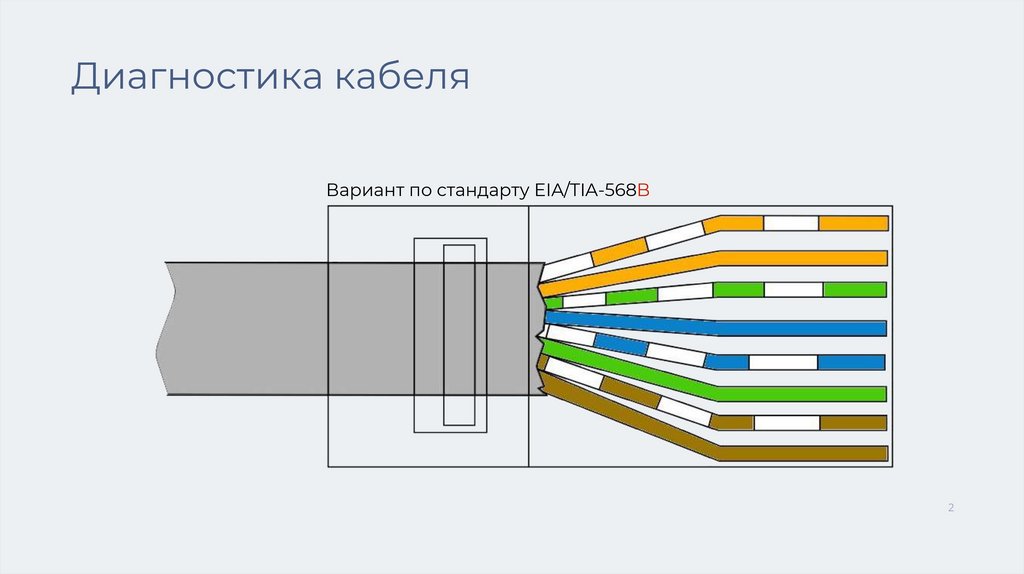










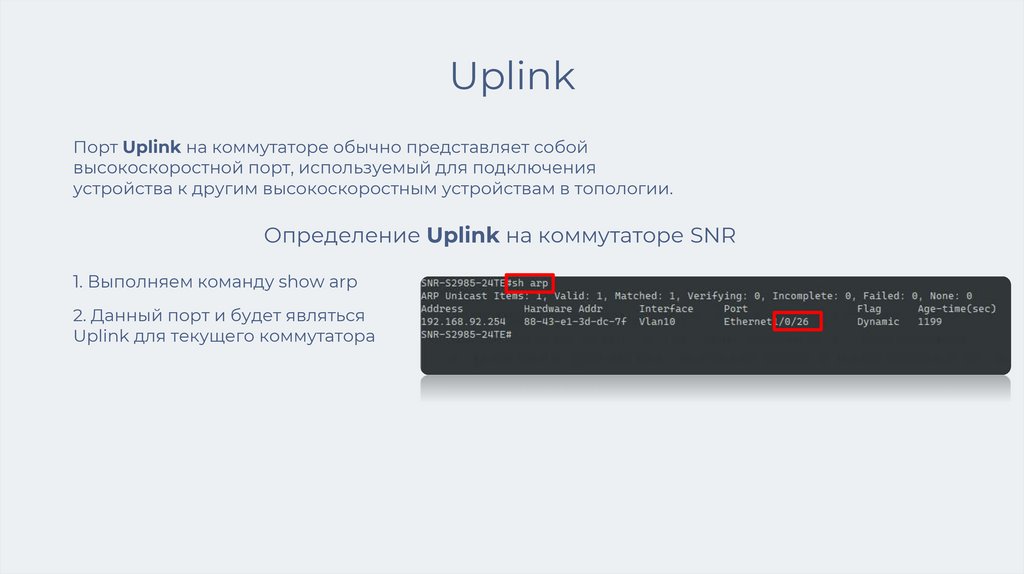





















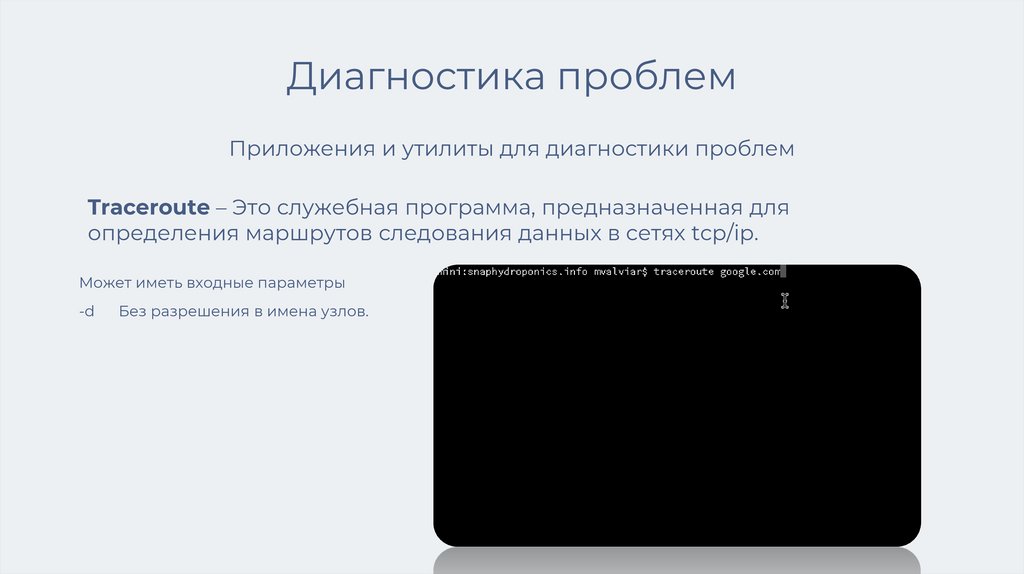
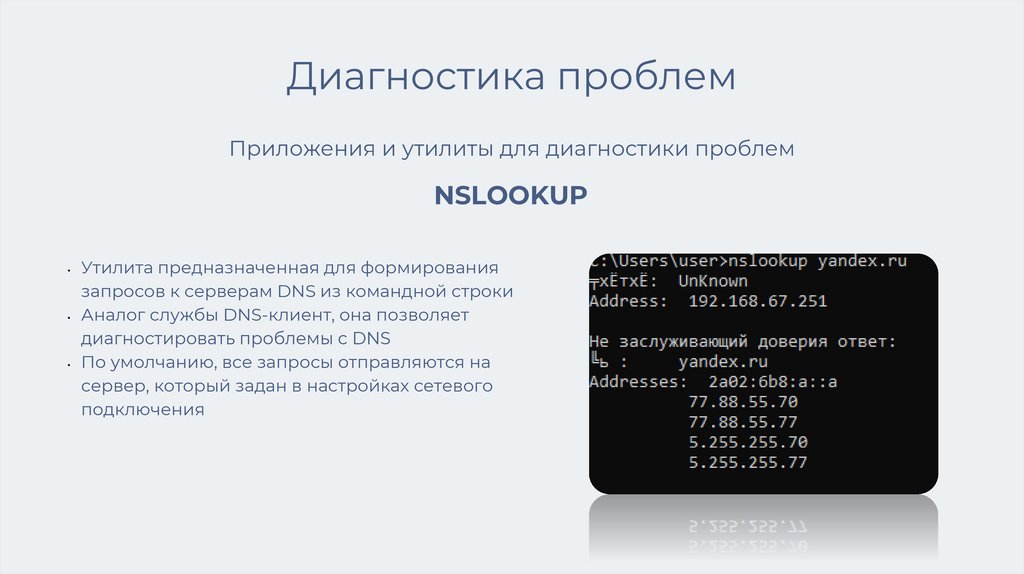
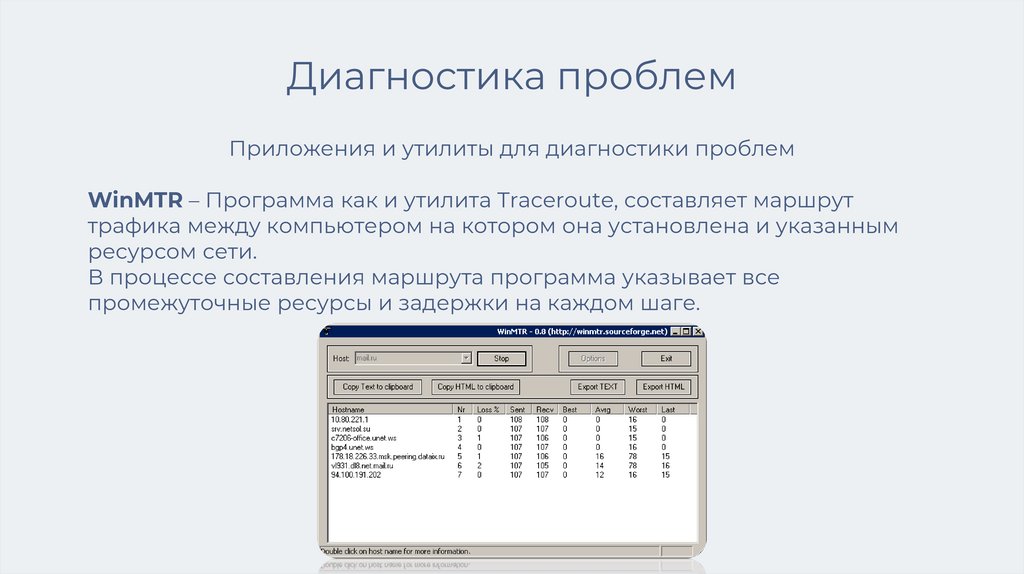
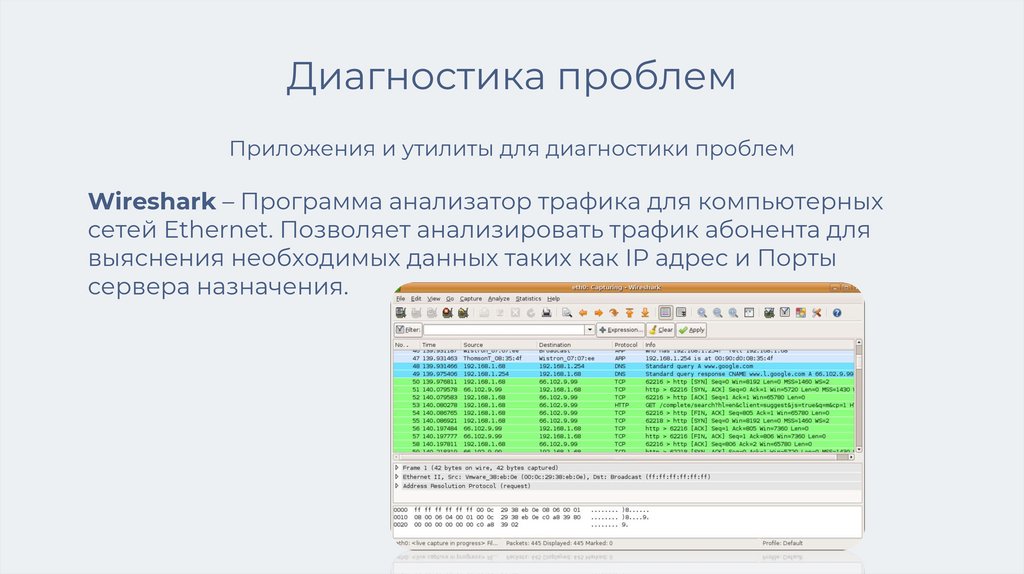







 Интернет
Интернет